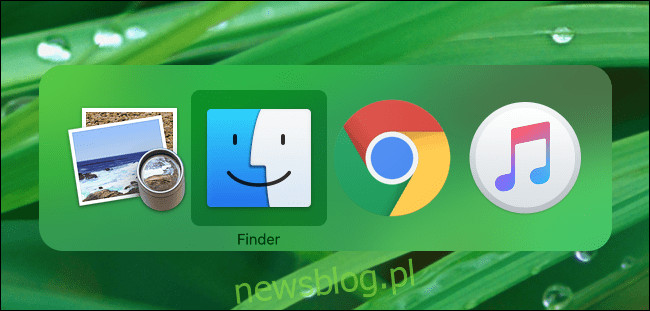
Nếu bạn là người dùng Mac đã quen với việc chuyển đổi nhanh chóng giữa các ứng dụng trên hệ thống của mình Windows bằng cách sử dụng Alt+Tab, bạn có thể vui mừng khi biết rằng có một cách tích hợp sẵn để thực hiện điều gì đó rất giống trên máy Mac. Đây là cách.
Dễ dàng chuyển đổi các ứng dụng đang mở
Trong thế giới của hệ thống Windows nhiều người dùng đã quen thuộc với một tính năng thường được gọi là “trình chuyển đổi tác vụ”, cho phép bạn nhanh chóng chuyển đổi giữa các ứng dụng đang mở bằng cách nhấn Alt + Tab. Tính năng này có sẵn trong hệ thống Windows Kể từ thời điểm đó Windows 2.0 vào năm 1987 và macOS có một phím tắt tương tự.
Nếu bạn muốn chuyển đổi nhanh giữa các ứng dụng đang mở trên máy Mac, hãy nhấn Command+Tab. Một hàng biểu tượng ứng dụng sẽ xuất hiện ở giữa màn hình. Nếu bạn giữ phím Cmd trong khi nhấn phím Tab, con trỏ sẽ di chuyển giữa các biểu tượng từ trái sang phải.
Bạn cũng có thể giữ Command + Shift và nhấn “Tab” để di chuyển con trỏ chọn theo hướng ngược lại – từ phải sang trái. Bạn cũng có thể nhấn Command + Tab và sử dụng các phím mũi tên trái và phải để chọn một ứng dụng.
Sau khi ứng dụng bạn muốn chuyển sang được tô sáng, hãy nhả Command + Tab và ứng dụng sẽ được đưa lên nền trước.
Hiển thị hình thu nhỏ của các cửa sổ đang mở bằng Command+Tab
Có những thứ khác bạn có thể làm với công tắc Command + Tab. Nếu bạn nhấn Command + Tab, đánh dấu một biểu tượng ứng dụng, sau đó di chuyển mũi tên lên hoặc xuống, bạn sẽ khởi chạy chế độ hiển thị hình thu nhỏ của tất cả các cửa sổ đang mở của ứng dụng đó trên màn hình. Điều này tương tự như một tính năng macOS lâu đời có tên là Exposé hoặc Mission Control.
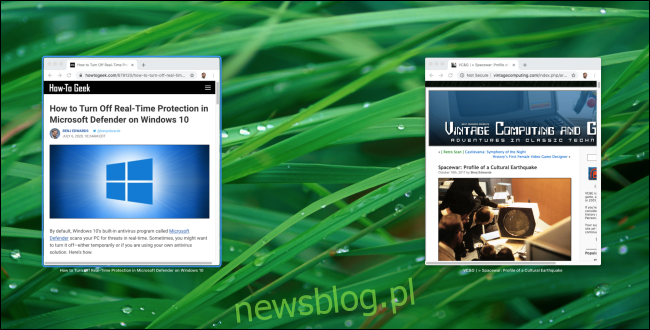
Từ đó, bạn có thể chọn bất kỳ cửa sổ nào bằng cách nhấp vào nó bằng con trỏ chuột hoặc bằng cách tô sáng cửa sổ bằng các phím mũi tên trái và phải và nhấn phím quay lại.
Đóng và ẩn ứng dụng bằng Command+Tab
Bạn cũng có thể quản lý các ứng dụng đang mở bằng phím tắt Command+Tab. Khi danh sách ứng dụng Command+Tab được mở, hãy tô sáng ứng dụng và nhấn phím “Q” để đóng ứng dụng. Bạn cũng có thể nhấn phím “H” để ẩn hoặc bỏ ẩn ứng dụng.
Chuyển nhanh giữa các cửa sổ ứng dụng đang mở
Đây là mẹo quản lý cửa sổ có liên quan không liên quan đến Command+Tab. Nếu bạn có hai hoặc nhiều cửa sổ đang mở từ cùng một ứng dụng và muốn chuyển đổi giữa chúng bằng phím tắt, hãy nhấn Command+` (đó là phím Command và phím dấu lùi/dấu ngã) .
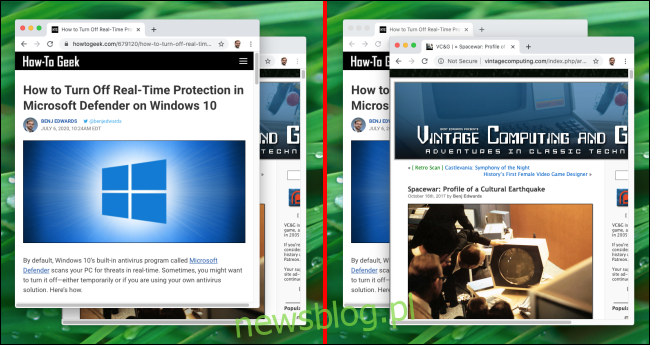
Bạn cũng có thể nhấn Command + Shift + ` để di chuyển qua chúng theo hướng ngược lại. Khi bạn tìm thấy cửa sổ bạn muốn ở phía trước, chỉ cần thả các phím. Chúc mừng chuyển đổi ứng dụng!
